电视包装中的天光渲染技术总结(三)
上一篇我们讲解了电视包装中的天光渲染技术总结,下面继续。
四、3ds Max中finalRender渲染器的天光表现
下面我们再来看一下3ds Max中finalRender的渲染器设置和表现效果。
①使用前面创建好的场景进行测试,稍微改变一下透视图视角,然后在[渲染设置]面板中修改当前渲染器为finalRender stage-1,如图所示。
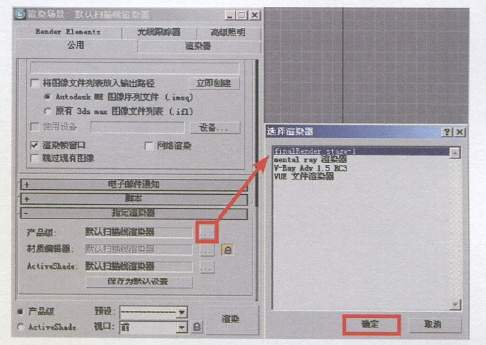
②修改了渲染器之后,再修改场景中两个对象的材质为与当前渲染器相匹配的finalRender材质,这里选择了FR-Advanced材质,在材质设置中通过漫反射调整基本颜色即可。如果需要产生反射或是折射效果,将反射或折射的颜色设置为偏白就可以了,全白为完全反射或折射,全黑为不反射或不折射,这一点与前面VRay渲染器的材质有相似之处,当前设置了一点反射效果。设置完毕后将其赋予场景中的两个对象,如图所示。
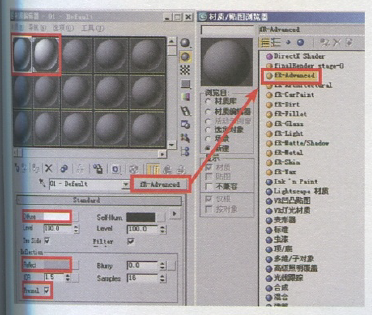
③按下键盘上的F10键,打开[渲染场景]窗口进行渲染设置,单击Indirect Ilumination [间接照明]标签,Fskylight [天光]卷展栏,勾选Sky Type [天光类型],保持为默认的Simple Sky模式,同时修改当前的天光颜色为全白,如图所示。
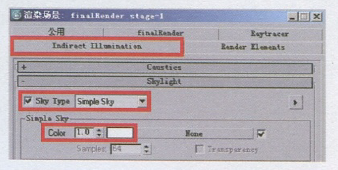
④finalRender标签下还提供了Anti-Aliasing [抗锯齿]开关,如果需要的话可以将其勾选,如图所示。
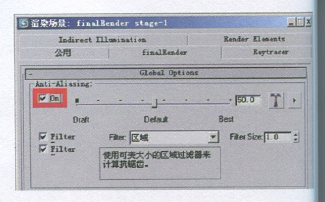
⑤回到Indirect llumination [间接照明]标签下,展开finalRender: AdaptiveQMC卷展栏,这里可以对渲染质量进行设置,与前面其他渲染器同理,可以选择当前预置或者自定义,如下图(左)所示。
⑥全部设置完毕后对透视图进行渲染,渲染画面如下图(右)所示,我们可以看到前面在材质中设置的反射效果。
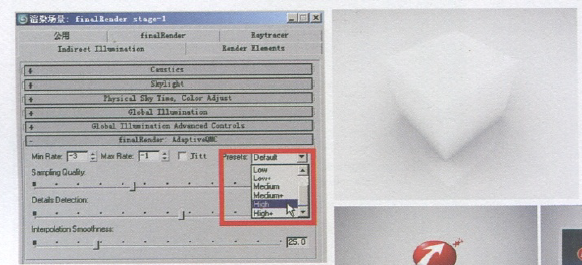
⑦下面是用finalRender渲染并后期合成的频道视觉标识系统中的一些图,如图所示。

五、Maya中mental ray渲染器的天光表现
①首先打开Maya软件,新建一个场景文件,在场景中建立一个Nurbs Plane [ Nurbs平面]和一个Nurts cube [ Nurbs立方体],然后调整它们在场景中的位置,如下图所示。
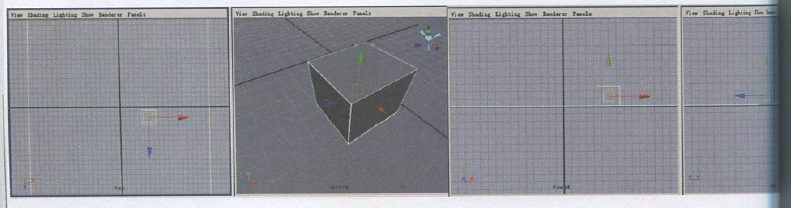
②打开[渲染设置]窗口,将当前的渲染器设置为mental ray,如图所示。
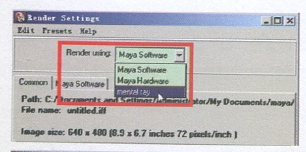
③接下来为cube和Plane制作材质,用于后面渲染的天光表现,在材质编辑窗口中创两个Surface Shader,如图所示。
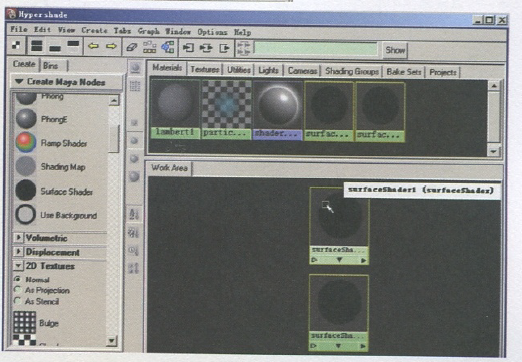
④单击Create [创建],在弹出的菜单中选择创建两个Mib amb _occlusion的mentalray纹理节点,如图所示。
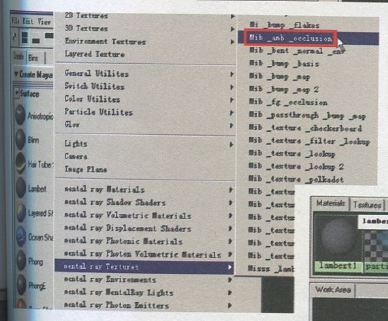
⑤用鼠标中键拖动Mib amb. occlusion纹理节点Surface Shader上,在弹出的下拉菜单中选择Detault,如图所示。
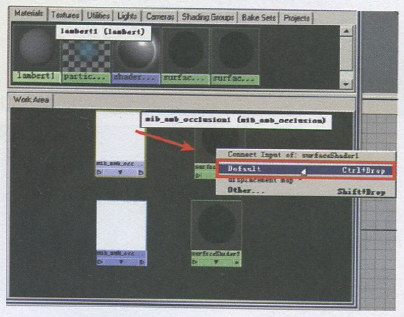
⑥接下来再修改两个Mib amb occlusion纹理节点中的颜色,同时增大Sample值,以获得更好的渲染质量,如下图所示。
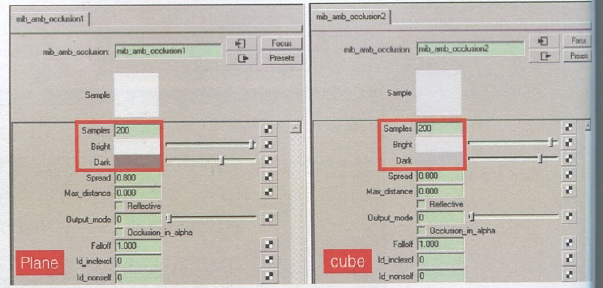
⑦在渲染设置窗口中将当前的渲染质量设置为Production[产品级],如下图所示。

⑧设置完毕后对透视图进行渲染,观察渲染效果,如图所示。
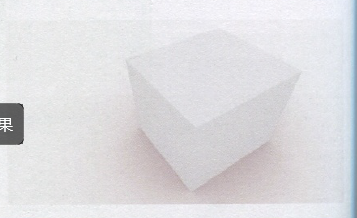
3ds Max和Maya两款三维软件中的天光渲染及其表现就归纳到这里了。总的来看,3ds Max中无论是什么渲染器都离不了一个关键点,这就是全局光的存在和天光的开启,而Maya中这里只介绍了一种方法,即通过mental ray的Mib amb_ occlusion纹理 节点配合Surface Shader来表现,而并非使用天光照射。因此,掌握其核心点就显得特别重要,哪怕再用其他的渲染插件来制作。中间列举的部分小案例都是天光在实际应用中的实践之处。
热门课程
专业讲师指导 快速摆脱技能困惑专业问题咨询
你担心的问题,火星帮你解答-
为给新片造势,迪士尼这次豁出去了,拿出压箱底的一众经典IP,开启了梦幻联动朱迪和尼克奉命潜入偏远地带卧底调查 截至11月24日......
-
此前Q2问答环节,邹涛曾将《解限机》首发失利归结于“商业化保守”和“灰产猖獗”,导致预想设计与实际游玩效果偏差大,且表示该游戏......
-
2025 Google Play年度游戏颁奖:洞察移动游戏新趋势
玩家无需四处收集实体卡,轻点屏幕就能开启惊喜开包之旅,享受收集与对战乐趣库洛游戏的《鸣潮》斩获“最佳持续运营游戏”大奖,这不仅......
-
说明:文中所有的配图均来源于网络 在人们的常规认知里,游戏引擎领域的两大巨头似乎更倾向于在各自赛道上激烈竞争,然而,只要时间足......
-
在行政服务优化层面,办法提出压缩国产网络游戏审核周期,在朝阳、海淀等重点区将审批纳入综合窗口;完善版权服务机制,将游戏素材著作......
-
未毕业先就业、组团入职、扎堆拿offer...这种好事,再多来一打!
众所周知,火星有完善的就业推荐服务图为火星校园招聘会现场对火星同学们来说,金三银四、金九银十并不是找工作的唯一良机火星时代教育......

 火星网校
火星网校















